Vous êtes un fervent utilisateur de Google Messages ? On partage avec vous nos astuces pour utiliser cette messagerie comme un pro.

Avec plus de 100 millions d'utilisateurs, Google Messages est une solution incontournable, notamment pour les aficionados d'Android. En pleine refonte, cette messagerie multiplie les nouveautés : confidentialité optimisée, choix de la meilleure qualité pour les images à envoyer, saisie de texte plus fluide et bien d'autres.
Si vous utilisez Google Messages au quotidien, voici quelques fonctionnalités à tester d'urgence sur cette plateforme.
1# Mettez en avant les conversations importantes
Sur Google Messages, il y a 3 manières de mettre en avant vos discussions préférées :
- Faites un appui long sur une conversation pour l'épingler en haut de l'app. Vous pouvez épingler jusqu'à 10 discussions.
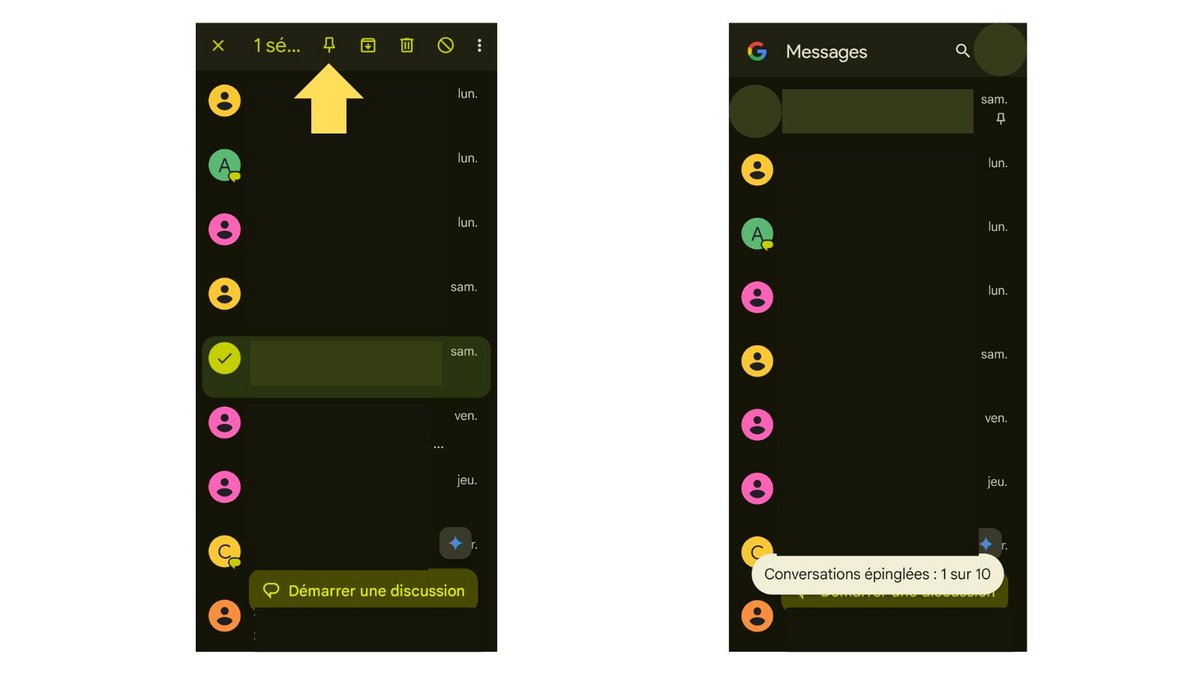
- Faites un appui long sur un message et cliquez sur l'étoile en haut de l'écran pour l'enregistrer dans vos favoris (on peut, par la suite, retrouver ces messages en cliquant sur les trois petits points en haut de la discussion, puis sur « Favoris »).
- Créez des bulles de messages en cliquant sur votre photo de profil et en vous rendant dans « Paramètres de l'application Messages » > « Bulles ». Vous aurez alors un accès rapide à tout ou partie de vos nouveaux messages depuis l'écran de votre téléphone.
2# Créez des réactions personnalisées
Tout comme avec Telegram, il est possible d'envoyer des images personnalisées pour réagir à certains messages. Faites un appui long sur l'un d'eux, puis cliquez sur « Créer ». Vous pourrez alors sélectionner l'un de vos visuels, le détourer avec l'IA et l'envoyer à vos amis.
3# Demandez de l'aide à Gemini
Récemment intégrée à Google Messages, l'intelligence artificielle Gemini est accessible pour tous ceux qui ont activé leurs chats RCS au sein de l'appli. Pour y accéder, cliquez sur l'icône en forme d'étoile à quatre branches bleue au-dessus du bouton « Démarrer une discussion ». Vous pourrez demander à la technologie de rédiger du texte, brainstormer, planifier des événements ou traduire du texte.
4# Faites la transcription de vos messages vocaux
Vous détestez les messages vocaux ? Voici une astuce pour ne plus jamais avoir à les écouter sur Google Messages. Lorsque vous recevez ce type de message, cliquez sur le bouton « Affichez la transcription ». Essayez, c'est un vrai soulagement !
5# Planifiez vos futurs SMS
Saviez-vous qu'il était possible de programmer des messages pour qu'ils soient envoyés plus tard avec Google Messages ? Rédigez votre texte, puis faites un appui long sur l'icône d'envoi. Vous accéderez alors au menu de planification et pourrez choisir parmi les options proposées, ou ouvrir un calendrier pour personnaliser vos date et heure d'envoi.
6# Répondez à vos messages depuis votre ordinateur
Oui, oui c'est possible ! Rendez-vous sur l'adresse « https://messages.google.com/web/ » et connectez votre smartphone à l'appli web en choisissant l'émoji visible à l'écran. Vous accédez alors à toutes vos discussions depuis ordinateur et pouvez notamment configurer les notifications.
7# Envoyez les images en haute résolution
Par défaut, Google Messages compresse les visuels que vous envoyez. Si vous voulez éviter cela, cliquez sur votre image de profil, puis allez dans « Paramètres de l'application Messages » et désactivez l'option « Envoyer les photos plus rapidement ».
08 janvier 2025 à 20h19
